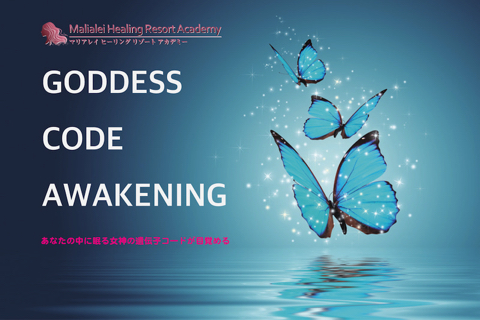ブログ
6.42020
[保存版]【ZOOMでの参加方法】WIFI 環境で、ZOOMを使ってセッションに参加してみよう!

【お知らせ】
2020年5月30日(本日)までに
ご利用中のZoomアプリケーションの
「バージョン5.0.0以上」への更新が必須となり、
アプリの更新を行わずに期日を過ぎた場合、
暗号化方式の違いにより、
バージョン5.0.0未満の端末アプリケーションでは
『全てのZoomミーティングの主催・参加ができなくなる』
ということなので、もし、Zoomが使えない方は
↓ ↓ ↓
https://symphonict.nesic.co.jp/zoom/notification-004/
ご自身のZoomバージョンを5.0.0以上に更新してくださいね。
パソコン、iPad、スマホのそれぞれでの更新が必要です。
———————————-
こんにちは、マリアレイです。
【ZOOM】の使い方をご案内します。
簡単なので、安心して、導入してみてくださいね。

まず、高速WIFI環境が必要です。
パソコン、スマホ、ipadなどをご用意ください。
パソコンは、ZOOMを視聴できる環境が、整っていることが大切です。
新しく購入されたパソコンであれば、まず、大丈夫だと思います。
ZOOMで繋がると、まるで、会って、話しているように、気軽で、フレンドリーに、セッションが、進みます。
お顔出しNGの方は、ビデオ機能を、OFFにして、参加することができますので、声だけで参加することが可能です。
プライバシーは、守られているから、安心ですね。
また、遠隔ヒーリングなどでは、講師が、お話ししたり、瞑想を誘導しますので、あなたは、あなたのお好きな場所で、リラックスして、自由に、参加することができます。
周りに人がいらっしゃる場所では、イヤホンがあると、スマートですよね。
無料で使える便利なツールですので、ぜひ、チャレンジしてみてくださいね。

【パソコンで参加の場合】
パソコンの方は、受講するだけの場合は、ZOOMをインストールしておく必要がありません。
この点は、Skypeよりも、簡便です。
パソコンで参加される方は、講師が、メールで、送信するURLをクリックするだけで、参加することができます。
【スマホで参加の場合】
スマホの方は、ZOOMのアプリをスマホにインストールしておく必要があります。
事前に、アプリで『ZOOM』と検索して、インストールしてください。
そして、講師が、メールで送信するURLのID番号を、ZOOMアプリのID欄にコピペします。
【参考資料】
ググって調べていましたら、とっても、わかりやすいPDFを作ってくださっていました。
↓ ↓ ↓
http://www.re-so.co.jp/zoom/manual.pdf
わかりやすく、スマホの場合のIDを、どこにコピペするのかも、しっかり、図解してくださっています。
ご参考までに、ご参照くださいね。
【ipadで参加の場合】
実は、まだ、ipadで、参加した方も、自分でしたこともないので、参考になるURLを添付させてください。
↓ ↓ ↓
https://zoom-kaigi.com/ipad-zoom/
【最後に】
ZOOMは、感覚的に使えて、便利なんですが、最初は、ちょっと、『これって、どうするの??』的なこともありました。
パソコンに強い人には、なんでもないことも、パソコン苦手意識があったり、スマホなんかも、不慣れなところがあると、どうしても、新しいソフトに対して、敬遠しがちになりませんか?
そんな時にも、新しい便利なものは、使ってみましょう。
世界が広がっていきます。
もし、わからないことがあれば、必ず、受講前日までに、解決しておきましょうね。
これから、セッションや、ZOOMでの講座が始まる直前では、貴重なセッション時間を、無駄にしてしまったら、勿体無いですよね?
大抵の場合は、セッション時間が始まってから、ZOOMのことを聞いたり、セットしたりしていたら、その時間も、セッション時間の中に、カウントされてしまいます。
ZOOMでのグループセッションや、ZOOM講座の場合には、置いてけぼりになっちゃうことも発生するかもしれません。
前日までに、必ず、ZOOM会議室に入れるかどうかを、チェックしておきましょう。
多くの講師の方は、ZOOMへの入室時間を、開始時間の30分前に、入室できるように、設定されている場合が、多く、見受けられます。
入室時間を確かめて、当日も、ZOOM会議室へ、早めに、入っておきましょう。
ご参考にしていただければ、嬉しいです。